windows10系统怎么修改开始屏幕颜色
在安装完windows10系统之后,会发现开始菜单中我们看到的背景颜色默认是黑色的,但是许多用户并不喜欢,那么有没有什么方法可以修改开始屏幕颜色呢?为此,小编就给大家带来windows10系统修改开始屏幕颜色的具体步骤吧。
1、在桌面上单击鼠标右键,在弹出的菜单中选择“个性化”;
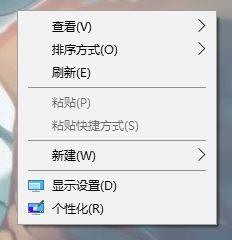
2、打开个性化界面之后,我们在左侧点击【颜色】按钮选项;
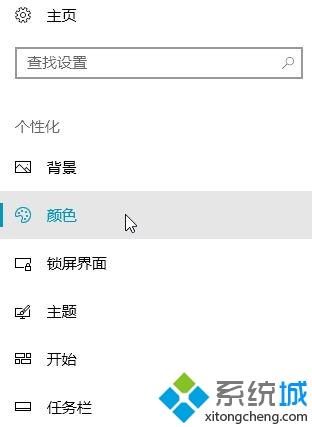
3、在右侧移动到下面,我们将“开始菜单、任务栏和操作中心”选项的开关开启,勾选起来;
4、然后在上面选择一个需要设置的颜色,等待片刻后点击开始菜单即可看到效果!
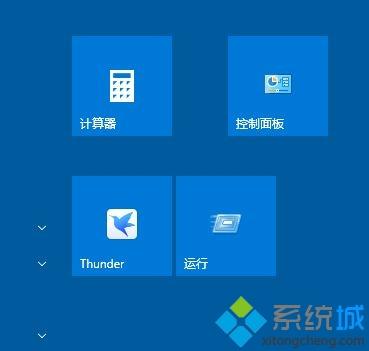
上述给大家介绍的便是windows10系统怎么修改开始屏幕颜色的详细内容,经过上面的方法就可以更改自己喜欢的开始屏幕颜色了。
相关教程:反色怎么开屏橙色电脑橙色屏幕我告诉你msdn版权声明:以上内容作者已申请原创保护,未经允许不得转载,侵权必究!授权事宜、对本内容有异议或投诉,敬请联系网站管理员,我们将尽快回复您,谢谢合作!










